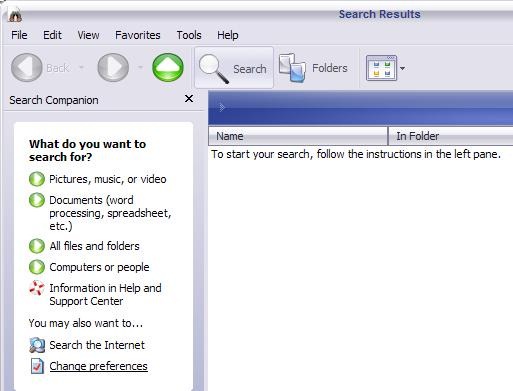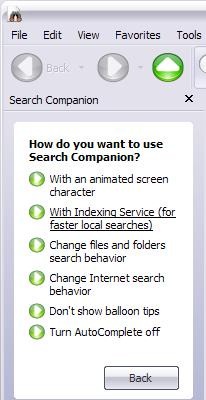Với tư cách là người dùng XP, mỗi khi tôi cần một số Tệp Được lưu trữ bởi những người biết những góc tối của đĩa cứng, theo mặc định, một ngày tồi tệ. Và đó là bởi vì Tìm kiếm được tích hợp trong hệ thống đã đặt sự kiên nhẫn của tôi vào thử nghiệm, thông qua Cách hiển thị kết quả chậm và trên hết, bởi vì các loại tìm kiếm họ thực hiện là giới hạn.
Cho đến khi tôi phát hiện ra Dịch vụ lập chỉ mục .Dịch vụ lập chỉ mục) al Microsoft ở đâu, một tiện ích có thể thực hiện Tìm kiếm nhanh hơn hàng trăm lần hơn tìm kiếm thông thường bằng cách sử dụng Ngôn ngữ cụ thể. Dịch vụ lập chỉ mục (rút ngắn LÀ) lập chỉ mục các tệp trên đĩa cứng của bạn (hình thành cái gọi là Danh mục), tại một tìm kiếm tiếp theo, nó thẩm vấn chỉ số, thay vì chấm điểm từng thư mục riêng biệt.
Không được kích hoạt mặc định. Để kích hoạt nó đi đến Bắt đầu->Tìm kiếm. Trong cửa sổ mở, nhấp vào Thay đổi tùy chọn và chọn Với dịch vụ lập chỉ mục. Nếu tùy chọn VỚI Dịch vụ lập chỉ mục không có sẵn, thay vào đó bạn có tùy chọn Không có dịch vụ Indexin, nghĩa là IS đã được kích hoạt.
IS sẽ không khả dụng ngay sau khi kích hoạt. Trước hết phải tạo chỉ mục, tồn tại theo số lượng tập tin từ đĩa cứng và theo tốc độ của bộ xử lý. Vì vậy, khi kích hoạt IS, bạn nên để PC nghỉ ngơi trong vài giờ để nó có thể thực hiện việc lập chỉ mục.
Ngôn ngữ cụ thể của IS đang sử dụng nhãn-uri (Thẻ) để xác định tiêu chí tìm kiếm. Việc thẩm vấn được thực hiện dưới hình thức {prop name=tên thuộc tính} interogare {/prop}, Tên thuộc tính có nghĩa là tên của thuộc tính tương ứng, chẳng hạn như các thuộc tính được liệt kê trong các bảng sau và truy vấn thể hiện văn bản bạn đang tìm kiếm. Ví dụ: nếu bạn muốn tìm các tệp gần đây được phát hành lại bởi một tác giả nào đó, chẳng hạn như Cài đặt ẩn, bạn sẽ thực hiện truy vấn như sau:
{prop name = DocLastAuthor} Cài đặt ẩn {/prop}
| Tài sản | Sự miêu tả |
| Truy cập | Lần cuối cùng tài liệu được truy cập. |
| Tất cả | Tất cả các tài sản có sẵn. Hoạt động với truy vấn văn bản nhưng không hoạt động với truy vấn số. |
| Phân bổKích thước | Tổng dung lượng đĩa được phân bổ cho tài liệu. |
| Nội dung | Nội dung của tài liệu. |
| Tạo | Thời gian tài liệu được tạo ra. |
| Thư mục | Đường dẫn thư mục đầy đủ trong đó tài liệu được chứa. |
| DOCAPPNAME | Tên của ứng dụng trong đó tài liệu được tạo. |
| Docauthor | Tác giả của tài liệu. |
| Docbytecount | Docbytecount số byte trong tài liệu. |
| DOCCCAGORY | Loại tài liệu. |
| DocCharcount | Số lượng ký tự trong tài liệu. |
| DOCCOMMENT | Nhận xét làm về tài liệu. |
| DocCompany | Tên của công ty mà tài liệu đã được viết. |
| Doccreatedtime | Thời gian dành cho việc chỉnh sửa tài liệu. |
| Dochissercount | Số lượng các slide ẩn trong một tài liệu PowerPoint. |
| Dockeywords | Các từ khóa trong tài liệu. |
| Doclastauthor | Tên của người cuối cùng chỉnh sửa tài liệu. |
| Doclastprinted | Thời gian tài liệu được in gần đây nhất. |
| Doclinecount | Số lượng dòng có trong tài liệu. |
| Doclastsavedtm | Thời gian tài liệu được lưu lần cuối. |
| Trình quản lý tài liệu | Tên người quản lý tác giả của tài liệu. |
| Tài liệuLưu ýĐếm | Số trang có ghi chú trong tài liệu PowerPoint. |
| Số trang tài liệu | Số trang trong tài liệu. |
| DocParaĐếm | Số đoạn văn trong tài liệu. |
| Tiêu đề DocPart | Tên của các phần tài liệu, chẳng hạn như tên bảng tính trong tài liệu Excel hoặc tiêu đề trang chiếu trong trình chiếu PowerPoint. |
| Số tài liệuRev | Số phiên bản hiện tại của tài liệu. |
| Tài liệuSlideĐếm | Số lượng slide trong một tài liệu PowerPoint. |
| Mẫu tài liệu | Tên của mẫu tài liệu. |
| Tiêu đề tài liệu | Tiêu đề của tài liệu. |
| DocTừĐếm | Số lượng từ trong tài liệu. |
| Tên tệp | Tên tệp của tài liệu. Tên tệp của tài liệu. |
| Con đường | Đường dẫn đến tài liệu, bao gồm tên tệp tài liệu. |
| Tên tệp ngắn | Tên định dạng 8.3 của tài liệu. |
| Kích cỡ | Kích thước của tài liệu, tính bằng byte. |
| Viết | Ngày và thời gian tài liệu được sửa đổi cuối cùng. |
Tìm kiếm có thể được thực hiện và Tùy thuộc vào các cụm từ chứa trong các tệp, sử dụng truy vấn {cụm từ} fraza {/cụm từ}:
{cụm từ} Mẹo và hack cho windows xp {/cụm từ}
Để tìm văn bản, bạn có thể sử dụng loại truy vấn được mô tả ở trên (cụm từ) hoặc truy vấn freetext. Sự khác biệt giữa hai người này bao gồm thực tế rằng cụm từ tạo ra Tìm kiếm thứ tự của các từ, nghĩa là, kết quả sẽ chỉ bao gồm Các tệp chứa cụm từ chính xác, và freetext không các cuộc thẩm vấn sau mỗi từ trong cụm từ, kết quả nhiều hơn vì chúng sẽ bao gồm tất cả Các tệp chứa ít nhất một từ trong cụm từ đó.
Cung cấp cho bạn cơ hội để thực hiện các tìm kiếm và Tùy thuộc vào thời gian và phương thức của động từ, bằng cách sử dụng ký sinh trùng chẳng hạn như dấu hoa thị kép (**). Vì vậy, một tìm kiếm như {prop name=Nội dung} viết** {/prop} Nó sẽ dẫn đến tất cả các tệp chứa các dạng thay thế của động từ "to write" (viết), chẳng hạn như Write, Wrote, Write.
Phần kết luận: Tôi khuyên bạn chỉ nên sử dụng Dịch vụ lập chỉ mục bằng cách Người dùng có kiến thức nâng cao về sử dụng hệ điều hành Windows XP. Đối với người mới bắt đầu, việc sử dụng tìm kiếm tích hợp trong hệ thống sẽ dễ dàng hơn.